Zamenjava tipk na prenosni tipkovnici
V primeru težav s tipkami na tipkovnici prenosnega računalnika ali ko jo očistite, jih boste morda morali odstraniti in jih nato vrniti na svoje mesto. V članku bomo povedali o pritrditvah na tipkovnici in pravilnem izvlečenju ključev.
Zamenjava tipkovnice
Tipkovnica na prenosnem računalniku se lahko zelo razlikuje glede na model in proizvajalca naprave. Upoštevali bomo postopek zamenjave na primeru enega samega prenosnega računalnika, s poudarkom na glavnih odtenkih.
Glej tudi: Čiščenje tipkovnice doma
Izvleči ključe
Vsaka tipka se nahaja na tipkovnici zaradi plastične pritrditve. S pravilnim pristopom odstranitev gumbov ne povzroča težav.
Splošno
Najpogostejši tipki so splošna bližnjica na tipkovnici, Ctrl in F1-F12 .
- Vnaprej pripravite tanek izvijač s ukrivljenim koncem. Če ni ustreznega orodja, se lahko omeji na majhen nož.
- Za izklop prenosnika uporabite gumb za vklop ali meni Start .
Glej tudi: Kako izklopiti računalnik
- Izvijač mora biti nameščen pod enim od robov ključa med nosilcem in notranjo površino na mestu, ki ga prikazujemo na sliki. V tem primeru mora glavni tlak pasti na sredino, kar zmanjša verjetnost zloma "anten".
- Če bo uspešen, boste slišali klik in ključ lahko odstranite brez veliko truda. To storite tako, da ga dvignete in pritisnete navzdol na sredino zapaha pod zgornjim robom.
- Če boste pod ključem očistili prostor, bi bilo treba odstraniti tudi zapah. Z ostrim koncem izvijača držite plastično držalo v zgornjem desnem predelu.
- Točno isto stvar na zadnjem delu gora.
- Po tem odstranite.

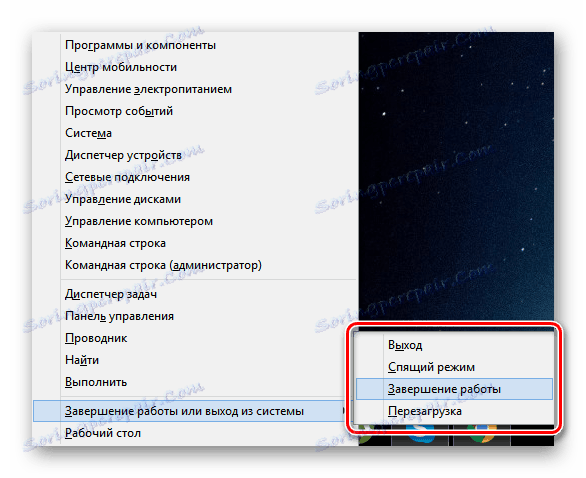
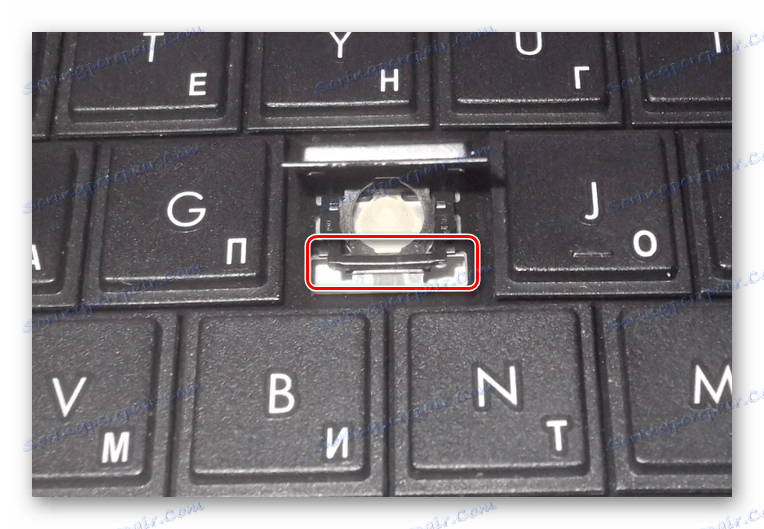
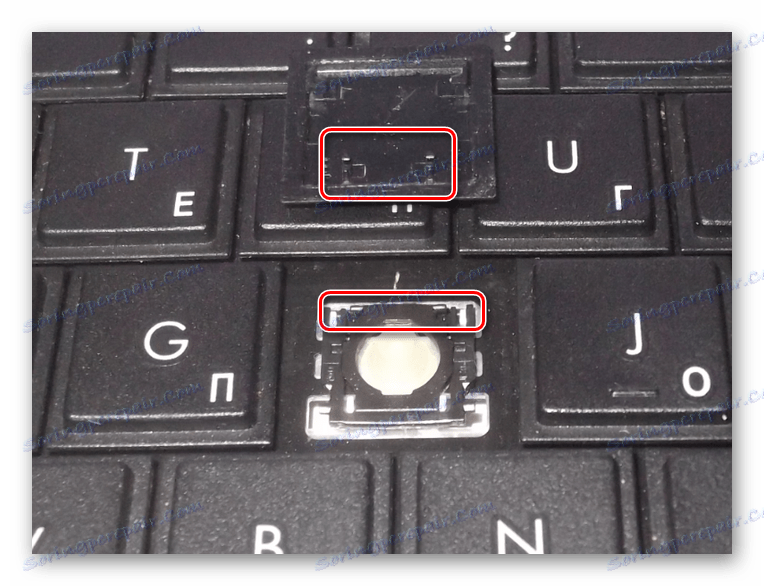
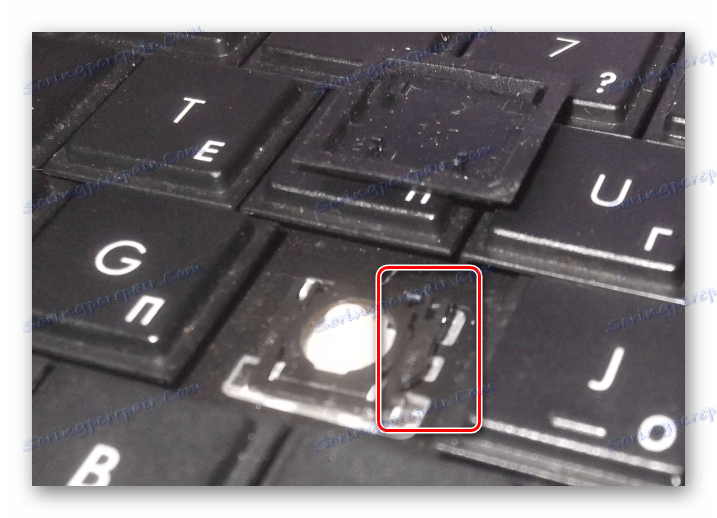
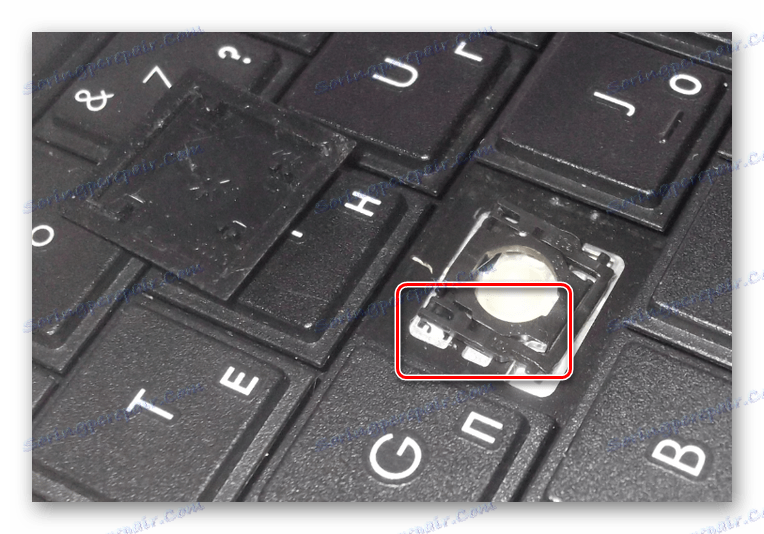
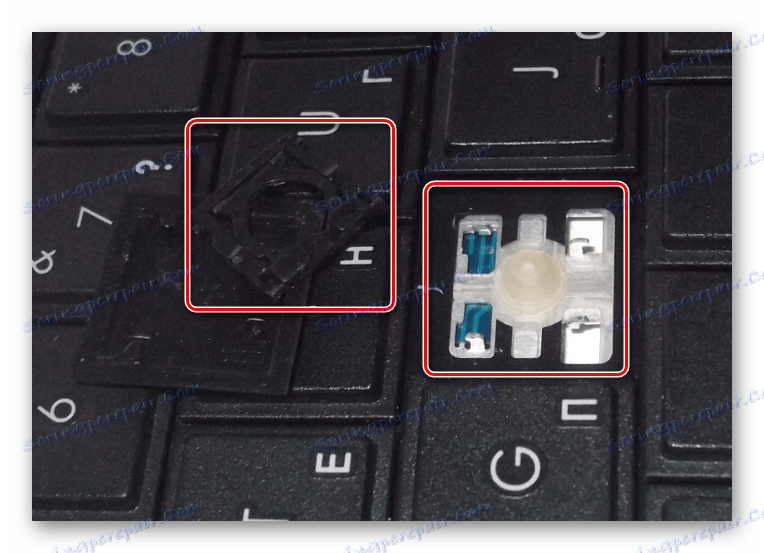
Široko
Ta razdelek vključuje "Shift" in vse ključe, ki imajo večjo velikost. Edina izjema je "vesolje" . Glavna razlika med širokimi tipkami je prisotnost ne enega priključka, ampak dve naenkrat, katerih lokacija se lahko spreminja glede na obliko.
Opomba: Včasih se lahko uporabi en velik zaklep.
- Kot pri običajnih tipkah, z izvijačem potegnite spodnji konec ključa in skrbno odklopite prvi nosilec.
- Enako storite pri drugem fiksirniku.
- Zdaj sprostite ključ iz preostalih nosilcev in ga povlecite navzgor. Bodite previdni pri kovinskem stabilizatorju.
- Postopek pridobivanja plastičnih sponk, ki smo jih opisali prej.
- Na tipkovnici je "Enter" opazen zaradi dejstva, da se lahko zelo razlikuje v obliki. Vendar to v večini primerov ne vpliva na njegovo pritrditev, kar popolnoma ponovi dizajn "Shift" z enim stabilizatorjem.
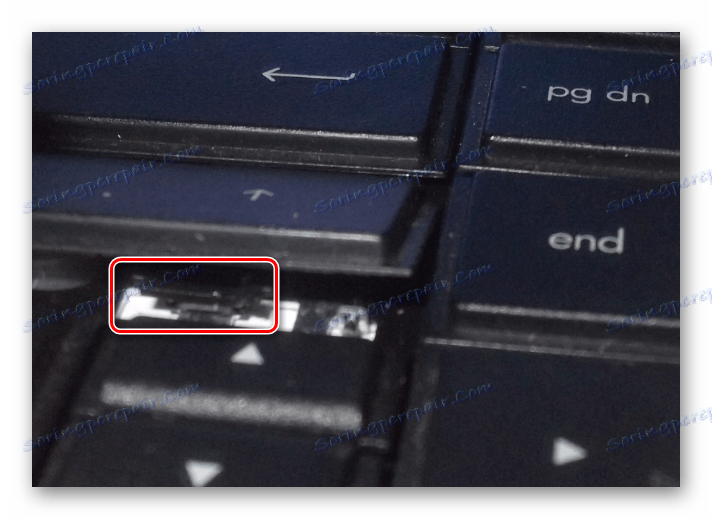




Vesolje bar
Tipka "Space" na prenosni tipkovnici se po načrtu minimalno razlikuje od analognega na polnopravni računalniški periferni napravi. Podobno kot "Shift" , ga obdržijo dve pritrdilni elementi hkrati, nameščeni na obeh straneh.
- V območju levega ali desnega roba pritrdite "antene" z ostrim koncem izvijača in jih odklopite iz priključka. Plastične ključavnice so v tem primeru velike, zato je odstranjevanje ključa veliko lažje.
- Posnetke lahko sami odstranite v skladu s predhodno naslikanimi navodili.
- Težave s tem ključem se lahko pojavijo samo v fazi njene namestitve, saj je preslednica opremljena z dvema stabilizatorjema hkrati.



Bodite izredno previdni pri odstranjevanju in naknadni namestitvi, ker lahko priklopne naprave enostavno poškodujete. Če je bilo to vseeno dovoljeno, je treba mehanizem zamenjati skupaj s ključem.
Ključna nastavitev
Nabavne ključavnice ločeno od prenosnika so precej problematične, saj ne bodo vsi ustrezali vaši napravi. V primeru zamenjave ali, če je potrebno, vračanja predhodno pridobljenih ključev, smo pripravili ustrezna navodila.
Običajno
- Zavrtite nosilec, kot je prikazano na sliki, in pritrdite ozek del z "antenami" v spodnjem delu reže.
- Spustite preostalo plastično varovalo in ga nežno potisnite navzdol.
- Ključ postavite v pravilni položaj na vrhu in ga trdno pritisnite. Uspešno namestitev boste izvedeli s karakterističnim klikom.



Široko
- V primeru velikih ključev morate storiti popolnoma enako kot pri navadnih. Edina razlika je prisotnost nihče, ampak samo dve sponki.
- Namestite konice stabilizatorja skozi kovinske luknje.
- Kot prej, vrnite ključ v prvotni položaj in ga potisnite, dokler ne klikne. Tukaj je treba razdeliti tlak tako, da večina leži na območju s pritrdilnimi elementi, ne pa središčem.



Preslednica
- Pri nosilcih "Space" morate storiti enaka dejanja kot pri namestitvi drugih ključev.
- Nastavite "prostor" na tipkovnici, tako da je ozek stabilizator usmerjen od zgoraj navzdol.
- Vstavite širok stabilizator v zgornje luknje, kot kažejo nas.
- Zdaj morate dvakrat pritisniti tipko, da dobite klike, ki simbolizirajo uspešno namestitev.



Poleg tistih, ki smo jih upoštevali, so morda na tipkovnici morda majhne tipke. Njihov postopek ekstrakcije in montaže je povsem podoben običajnemu.
Zaključek
Z ustrezno skrbnostjo in pozornostjo lahko preprosto odstranite in namestite ključe na tipkovnici prenosnega računalnika. Če je namestitev na prenosniku zelo drugačna od tiste, opisane v članku, se obrnite na nas v komentarjih.